L'indirizzo di configurazione del router di solito corrisponde all' IP del gateway, per rilevarlo potete utilizzare la nostra utility Analisi rete locale , oppure seguire la guida sull' IP statico.
Aprite il browser (Internet Explorer,Mozilla Firefox,Chrome), inserite nella barra degli indirizzo l'IP del gateway.
Accedete all'interfaccia del router inserite le vostre credenziali, per maggiori informazioni leggete il manuale o la targhetta posta sotto al router.
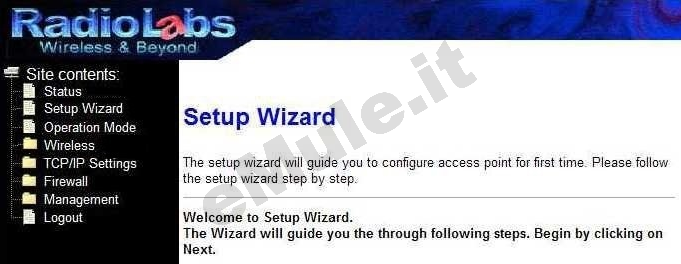
Questo modello non permette la prenotazione dell'Ip usando il DHCP, quindi per il corretto funzionamento di eMule è necessario fissare un IP al PC, seguendo la guida sull' IP statico in base al vostro sistema operativo e disattivare il DHCP.
Non disattivate il DHCP se non ci sono incongruenze tra l' IP statico e quello assegnato dal router, se non siete in grado di verificare la differenza di IP e continuate ad avere ID basso dopo la configurazione del router, provate a disattivare il DHCP.
Se avete più di un dispositivo (consolle, cellulari, PC, ecc...) collegato al vostro router, prima di disattivare il DHCP, dovete assegnare a tutti i dispositivi un diverso IP statico.
Per disattivare il protocollo DHCP cliccate:
nel menù TCP/IP Setting selezionate LAN Interface,
in DHCP dal menù a tendina scegliete NONE,
salvate cliccando Apply Changes :
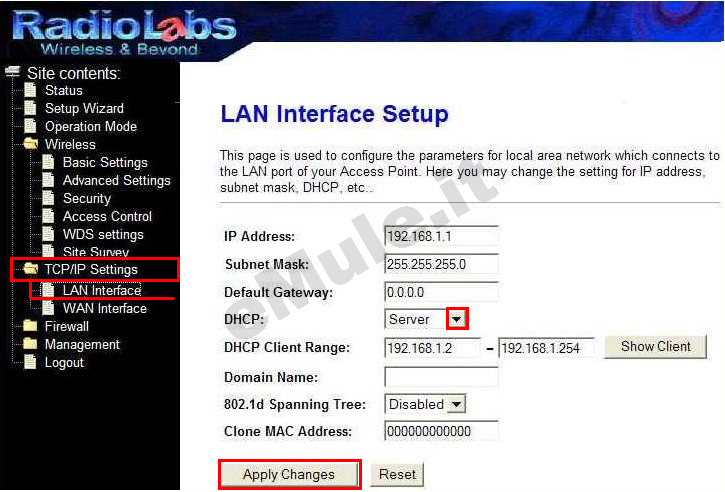
Selezionate Firewall -> Port Forwarding.
Inserite ora i dati relativi alla porta TCP di eMule -> Opzioni -> Connessione:
spuntate la casella Enable Port Forwarding,
in IP Address scrivete IP/IPV4 del PC che avete reso statico,
in Protocol scegliete TCP dal menù a tendina,
in Port Range il numero della porta TCP che leggete sul vostro eMule,
in Comment scrivete emuletcp,
cliccate Apply Changes per salvare la regole creata e vedrete passare la regola nella tabella sottostante :
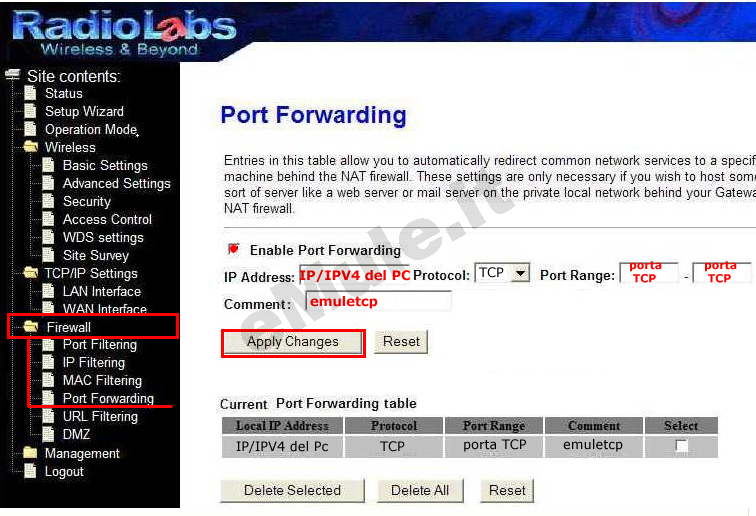
Inserite ora i dati relativi alla porta UDP di eMule -> Opzioni -> Connessione:
spuntate la casella Enable Port Forwardin ,
in IP Address scrivete IP/IPV4 del PC che avete reso statico,
in Protocol scegliete UDP dal menù a tendina,
in Port Range il numero della porta UDP che leggete sul vostro eMule,
in Comment scrivete emuleudp,
cliccate Apply Changes per salvare la regole creata e vedrete passare la regola nella tabella sottostante .
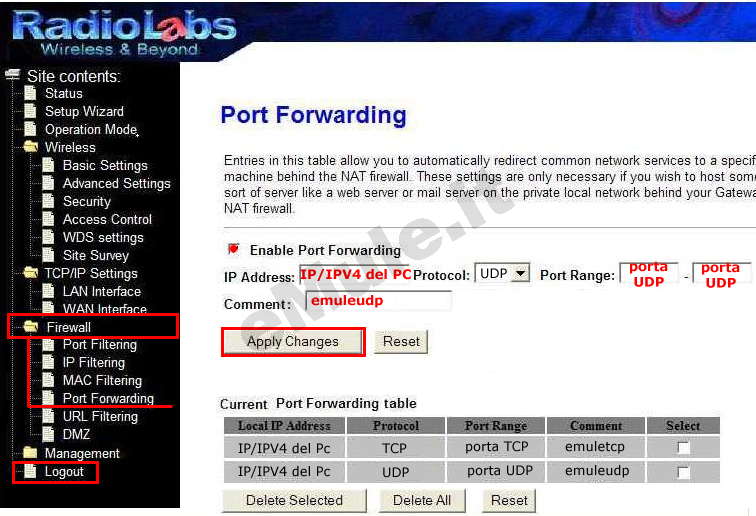
Controllate nella tabella, riassuntiva, di avere inserito i vostri dati correttamente, se non fossero esatti spuntate la voce
Select e cliccate Delete Selected e rieditatele correttamente.
Effettuate il Logout.
Cliccate TCP/IP Setting -> WAN Interface,
spuntate alla voce Enable uPNP,
cliccate Apply Changes :
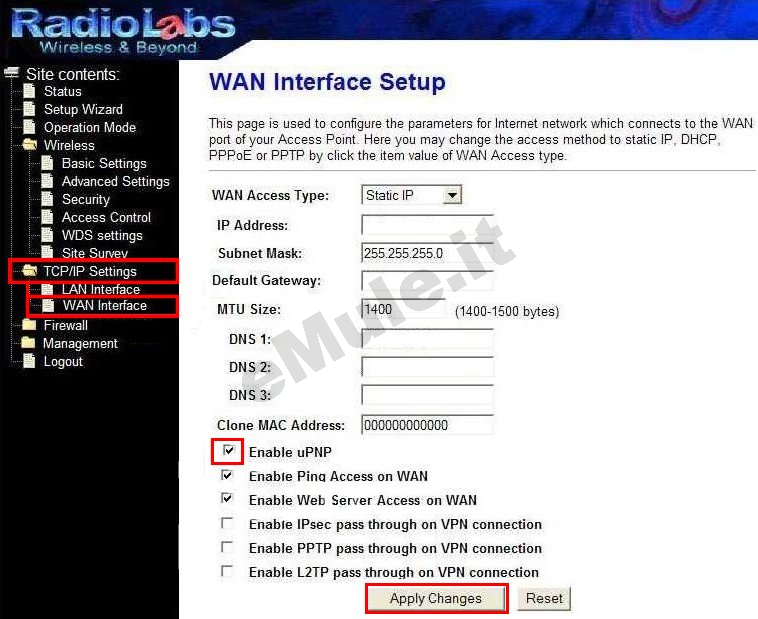
Proseguite ora con la guida per l' UPnP.
Nel caso l'UPnP non apra automaticamente le porte, settate l'UPnP alla condizione originale.

